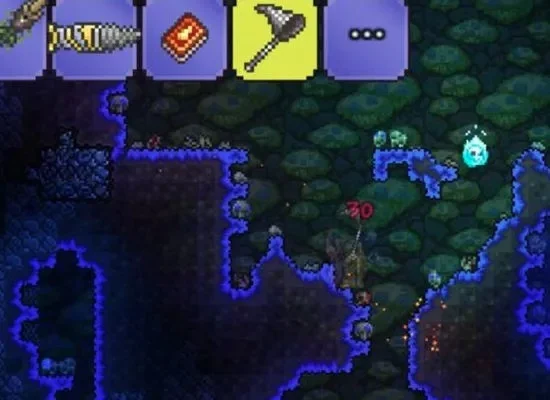一、游戏内置录制功能详解
英雄联盟客户端自带的"英雄时刻"是最便捷的录制方案。在2025年最新版客户端中,只需点击左下角【英雄时刻】按钮,选择开启功能并设置录制画质即可。该系统会自动捕捉击杀、助攻等精彩镜头,无需手动剪辑,录制完成后可直接添加特效滤镜并分享至各大平台。该功能支持自由选择画质规格,用户可根据设备性能灵活调整,开启成功后每局游戏右下角会显示"英雄时刻正在录制"提示状态。
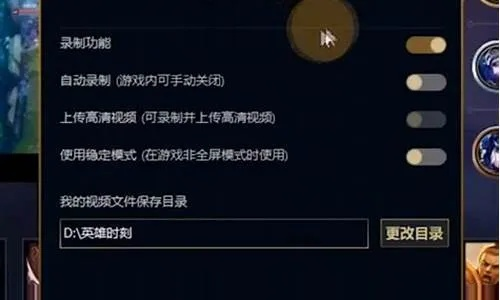
除英雄时刻外,游戏内还提供即时录制功能。进入对局后点击右下角类似视频播放的按钮即可开始录制当前比赛。通过回放系统下方的红点按钮也可进行屏幕录制,生成的集锦文件默认保存在C盘用户文档的Highlights目录下。
二、操作系统自带工具操作指南
WindowsXboxGameBar:作为微软官方集成工具,同时按下Win+G键即可呼出控制界面。点击圆形录制按钮开始捕获游戏画面,录制过程中可实时调整麦克风音量等参数。不过该工具仅支持全屏录制模式,无法针对特定区域进行选择性录制。
系统回放录制:通过快捷键Win+Alt+G可开启后台录制功能,系统会自动保存前30秒的游戏画面,遇到精彩操作时直接按下Win+Alt+G即可永久保存片段。此功能需要先在系统设置的启用后台录制选项。
三、专业软件录制方案对比
嗨格式录屏大师:提供专门的游戏录制模式,打开软件后选择该模式即可自动识别英雄联盟游戏窗口。建议将清晰度设置为高清及以上,帧率保持在30-60fps范围内。进入游戏后左上角会显示录制状态指示器,绿色代表待命,红色表示录制中。支持使用Alt+1快速开启录制,Alt+2结束录制,操作过程完全不干扰正常游戏进行。
ScreenApp工具:从官网下载安装后,可根据需求选择全屏或区域录制模式。设置视频质量和音频输入源后,点击开始录制按钮即可捕获游戏内容。需要注意的是,该软件对硬件配置要求较高,低配电脑可能影响录制流畅度。
iTopScreenRecorder:支持全屏、区域和锁定窗口三种录制模式,可同时收录系统声音和麦克风音频。录制完成后还可在内置编辑器中完成剪辑、添加背景音乐等后期处理。
数据蛙录屏软件:作为专业级录制工具,支持声画同步录制,提供游戏录制、窗口录制等多种模式。适用于教学录制、在线直播等复杂场景,同时集成视频压缩和合并功能。
四、显卡厂商配套工具使用技巧
GeForceExperience:作为英伟达官方工具,需先注册登录账户才可使用录制功能。在游戏中按下Alt+Z呼出控制菜单,点击录制按钮即可开始捕获游戏画面。该软件仅兼容NVIDIA显卡设备,老旧硬件或非N卡电脑无法正常运行。
五、其他实用录制方案
QQ录屏:在聊天窗口工具栏点击【剪刀】图标,选择【屏幕录制】选项。开始前需选定录制区域和音频来源,结束后需在指定文件夹中手动查找视频文件。
CamtasiaStudio:作为功能全面的专业套装,在配置好参数后选择需要录制的窗口即可开始记录。点击REC按钮结束录制后,可直接进入编辑界面处理视频素材。
六、录制参数优化建议
为确保录制效果,建议将分辨率设置为1920×1080或更高,帧率不低于30fps以保持画面流畅。如果设备性能允许,建议开启60fps模式以获得更细腻的动态效果。音频方面应选择立体声混音选项,保证游戏音效和团队语音的清晰收录。
七、常见问题解决方案
- 性能影响:录制时若出现掉帧,可适当降低录制分辨率或关闭预览功能
- 文件管理:定期清理录制缓存,确保硬盘有足够存储空间
(硬件兼容性:使用前确认设备满足软件最低配置要求
八、内容应用与分享指南
录制完成的视频可直接用于制作教学素材、精彩集锦或赛事分析。通过英雄时刻功能生成的内容可一键分享至主流视频平台,而专业软件录制的素材可通过剪辑软件进行深度加工,添加解说、字幕和特效元素。